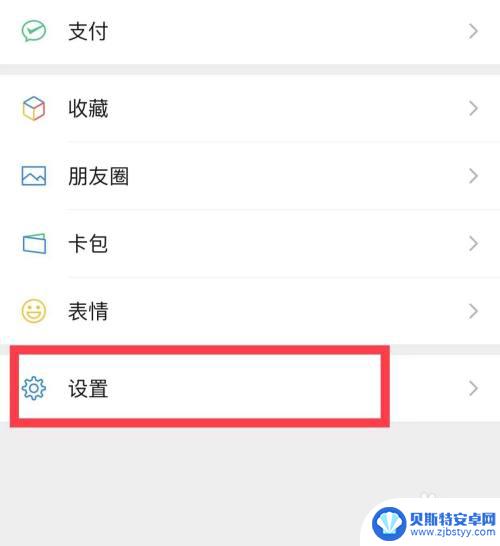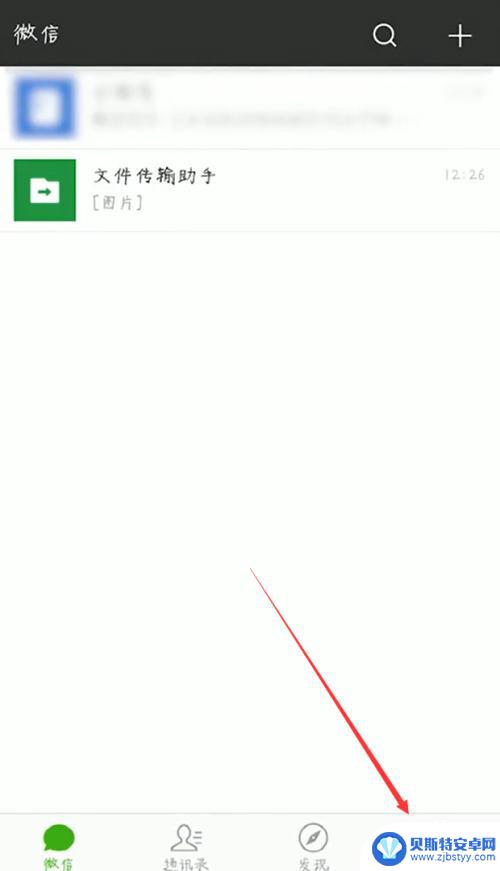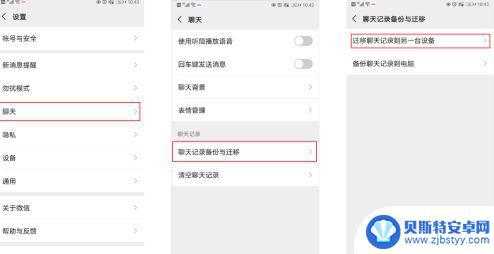苹果手机微信怎么数据迁移 苹果手机微信聊天记录备份迁移步骤
在日常生活中,微信已经成为我们不可或缺的社交工具之一,而随着手机的更换或数据迁移,我们往往会面临着微信聊天记录备份和迁移的问题。特别是对于苹果手机用户来说,如何在更换新手机时顺利迁移微信聊天记录成为一个备受关注的话题。苹果手机微信数据迁移的步骤是怎样的呢?接下来让我们一起来了解一下。
苹果手机微信聊天记录备份迁移步骤
具体方法:
1.点击手机桌面微信图标,进入手机微信。
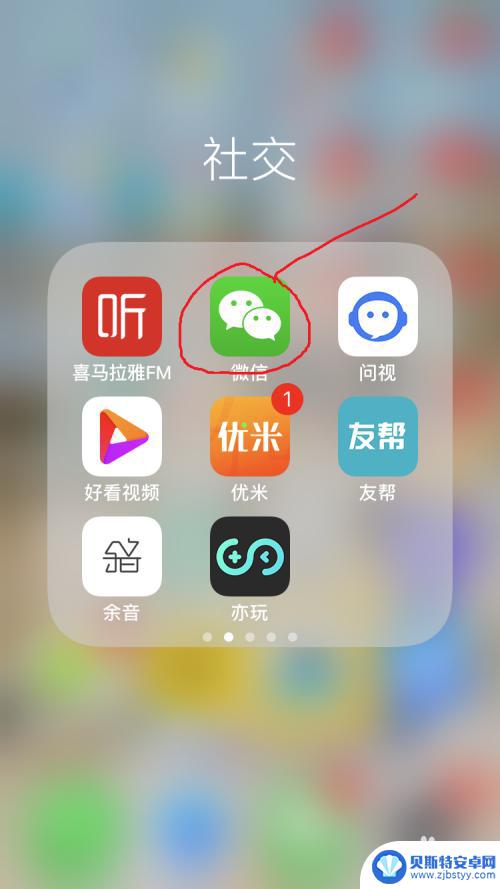
2.点击右下角“我”,进入微信个人信息设置界面。
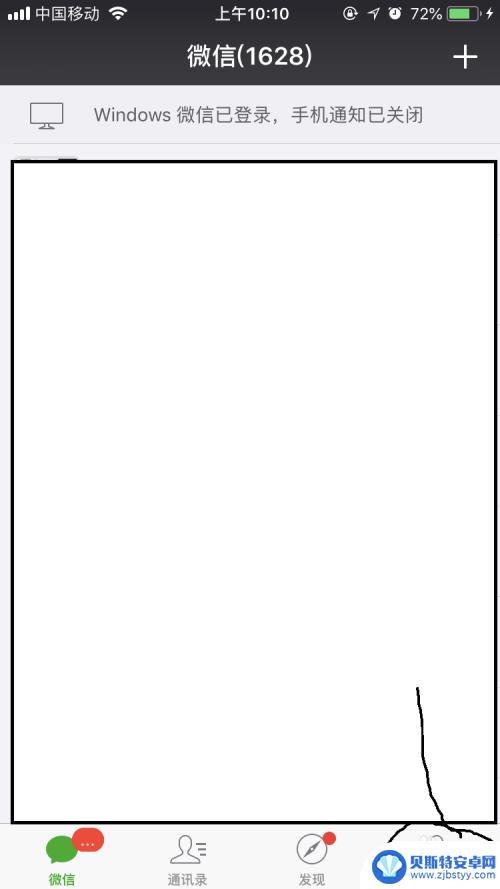
3.点击“设置”,进入手机微信设置界面。
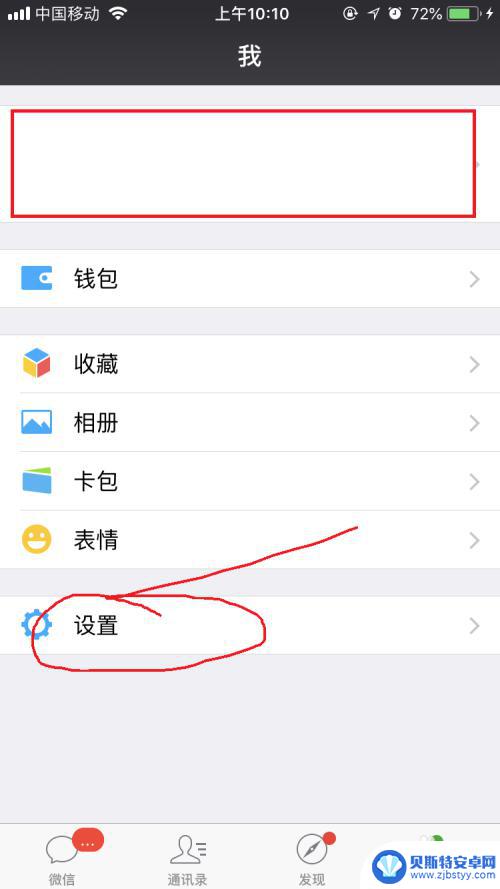
4.点击“通用”,进入通用设置界面。
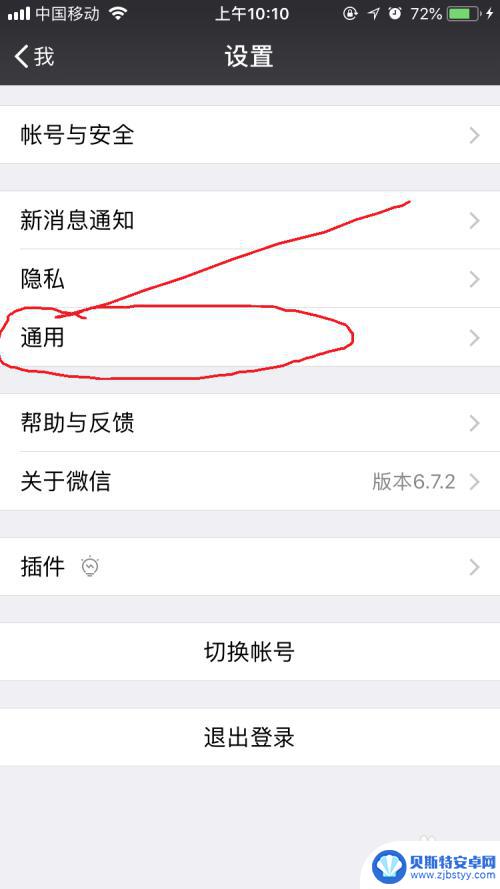
5.迁移全部记录。点击“聊天记录备份与迁移”,点击“迁移聊天记录到另一台设备”。选择迁移全部聊天记录,手机扫描登陆即可迁移备份。
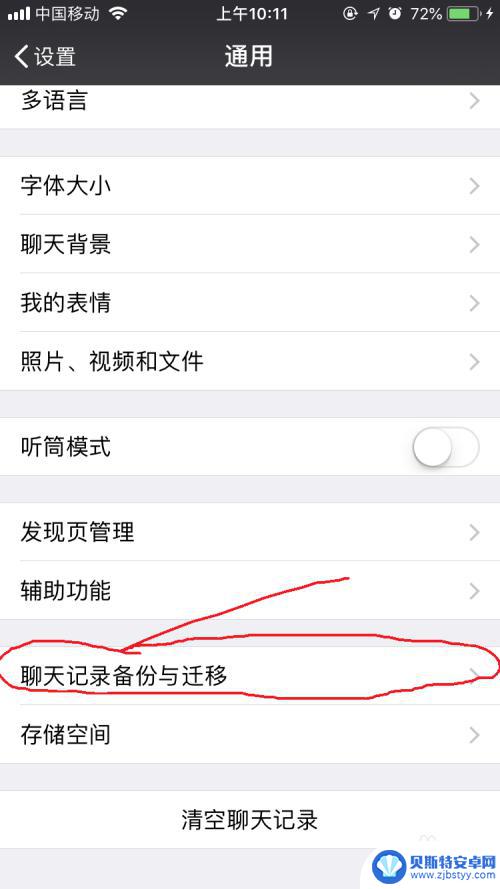
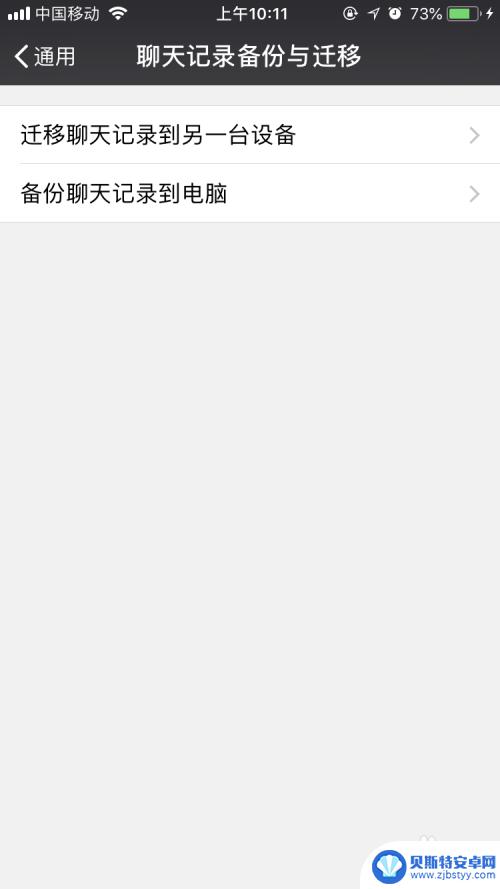
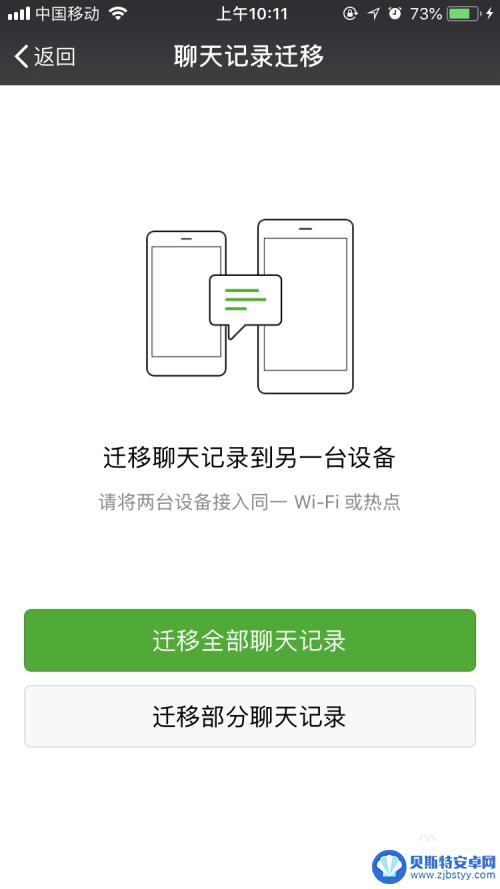
6.迁移部分记录。点击“聊天记录备份与迁移”,点击“迁移聊天记录到另一台设备”。选择迁移部分聊天记录,设置时间和内容,点击确定,最后点击“开始备份”。
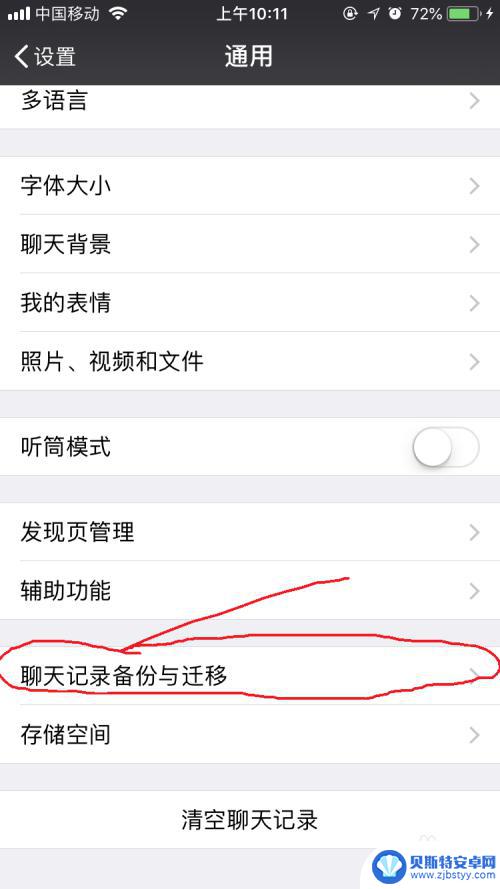
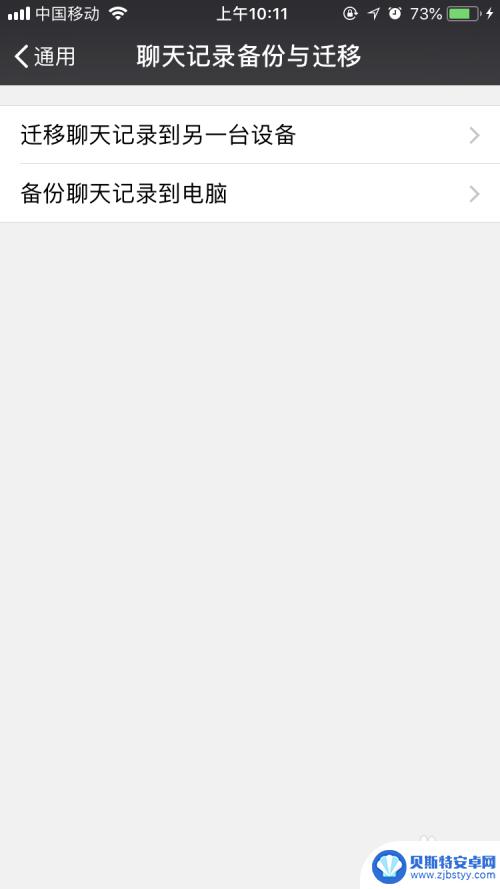
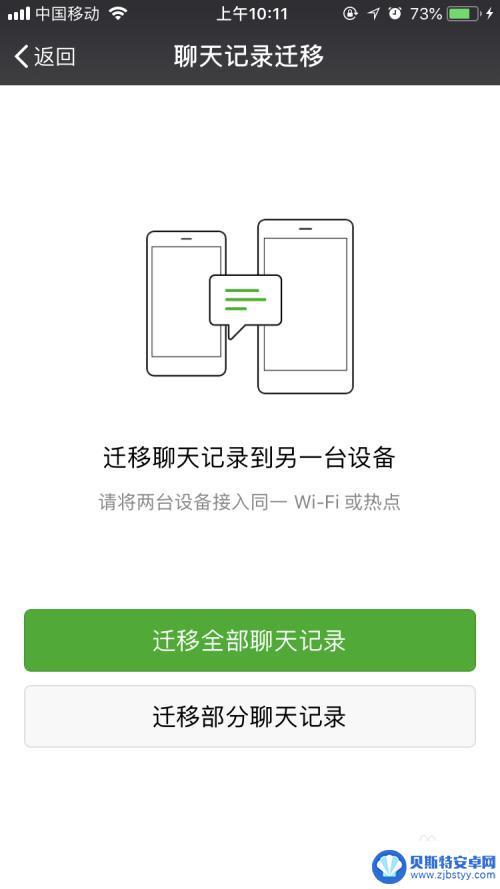
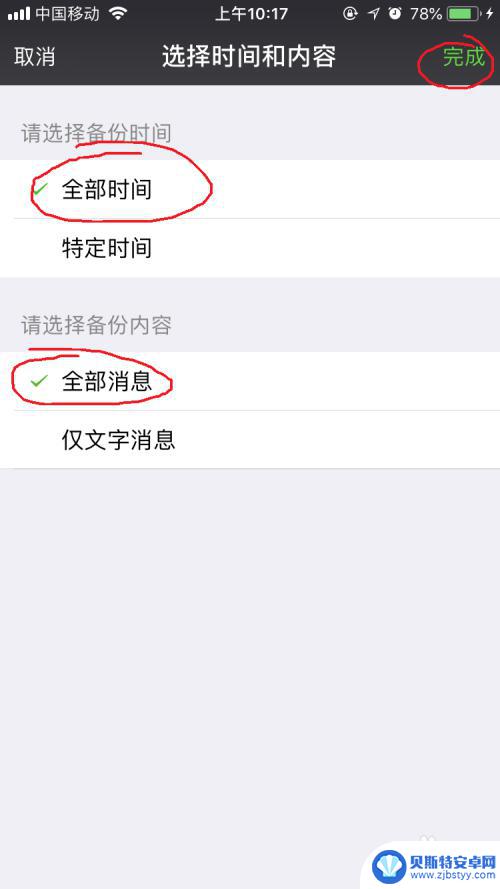

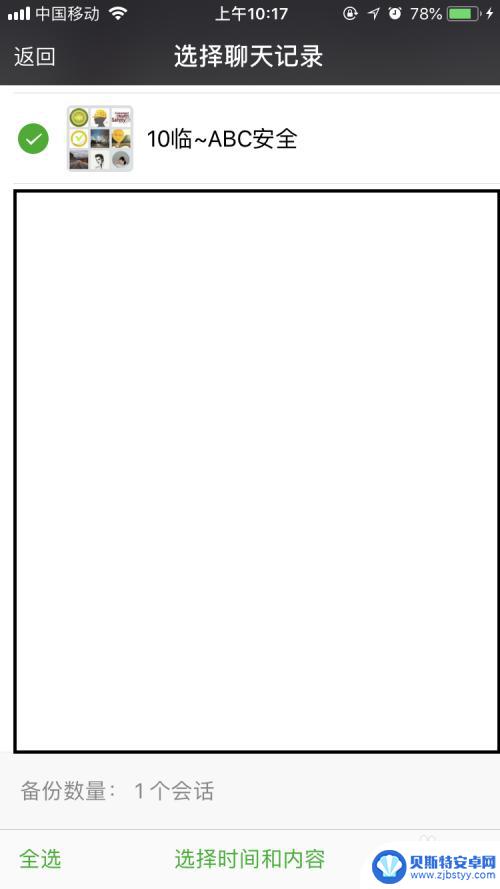
以上就是苹果手机微信如何进行数据迁移的全部内容,如果遇到这种情况,你可以按照以上步骤解决,非常简单快速。
相关教程
-
微信消息如何备份到新手机 如何将微信聊天记录迁移到新手机
在日常生活中,微信已经成为了我们不可或缺的通讯工具,随着手机更换的频率增加,我们也面临着如何将微信聊天记录迁移到新手机的问题。备份微信消息并将其迁移到新设备是一个非常重要的步骤...
-
苹果手机聊天记录备份与迁移怎么弄 苹果手机微信聊天记录如何迁移到新手机
在现如今的社交网络时代,手机聊天记录成为了我们日常生活中不可或缺的一部分,而对于使用苹果手机的用户来说,备份和迁移聊天记录成为了一个重要的问题。特别是微信聊天记录,如何将其迁移...
-
iphone转移数据到新iphone微信聊天记录 iPhone 13微信聊天记录迁移方法
随着科技的不断进步和智能手机的不断更新换代,iPhone 13作为苹果公司最新推出的旗舰手机,备受瞩目,对于众多iPhone用户而言,当我们迁移到新的iPhone 13时,如何...
-
安卓微信记录迁移 安卓手机微信聊天记录如何迁移至新手机
在我们日常生活中,微信已经成为了必不可少的通讯工具之一,当我们换新手机时,将安卓手机上的微信聊天记录迁移到新手机可能会成为一个困扰。了解如何有效地迁移安卓手机上的微信聊天记录至...
-
把老公微信聊天迁移我的手机 如何将微信聊天记录从一个手机备份到另一个手机
在现代社会中微信已经成为人们日常生活中不可或缺的通讯工具,当我们更换手机或者需要备份微信聊天记录时,如何将微信聊天记录从一个手机迁移到另一个手机却成为了一个让人头疼的问题。针对...
-
华为更换手机微信记录怎么转移 华为手机微信聊天记录迁移步骤
近年来,随着手机的普及和微信的广泛应用,微信成为了人们日常交流的重要工具之一,随着手机的更换,如何将旧手机中的微信聊天记录迁移到新手机成为了许多人关注的问题。尤其是对于华为手机...
-
手机能否充值etc 手机ETC充值方法
手机已经成为人们日常生活中不可或缺的一部分,随着手机功能的不断升级,手机ETC充值也成为了人们关注的焦点之一。通过手机能否充值ETC,方便快捷地为车辆进行ETC充值已经成为了许...
-
手机编辑完保存的文件在哪能找到呢 手机里怎么找到文档
手机编辑完保存的文件通常会存储在手机的文件管理器中,用户可以通过文件管理器或者各种应用程序的文档或文件选项来查找,在手机上找到文档的方法取决于用户的手机型号和操作系统版本,一般...
-
手机如何查看es文件 手机ES文件浏览器访问电脑共享文件教程
在现代社会手机已经成为人们生活中不可或缺的重要工具之一,而如何在手机上查看ES文件,使用ES文件浏览器访问电脑共享文件,则是许多人经常面临的问题。通过本教程,我们将为大家详细介...
-
手机如何使用表格查找姓名 手机如何快速查找Excel表格中的信息
在日常生活和工作中,我们经常需要查找表格中的特定信息,而手机作为我们随身携带的工具,也可以帮助我们实现这一目的,通过使用手机上的表格应用程序,我们可以快速、方便地查找需要的信息...